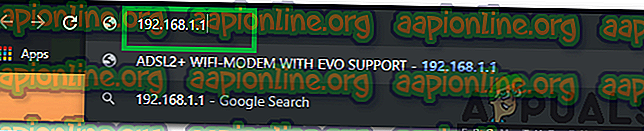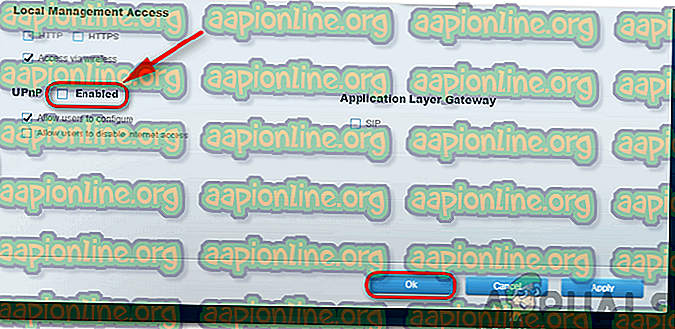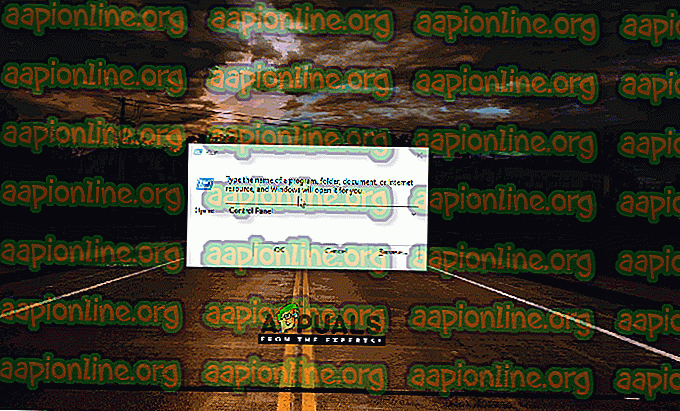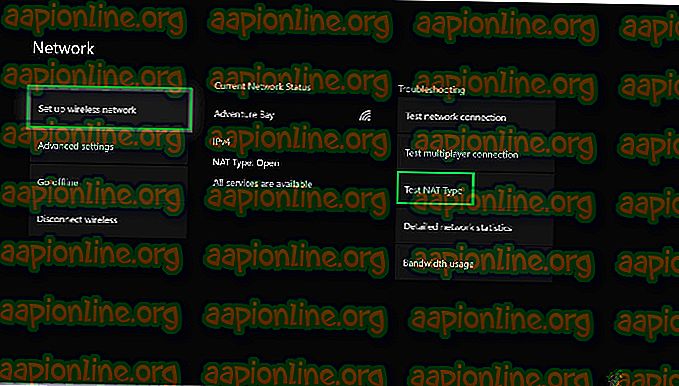Hvordan aktivere UPnP 'Universal Plug n Play'?
UPnP er forkortelse for “ Universal Plug and Play ”. Det er en arkitektur som lar trådløse og kablede tilkoblinger kommunisere med internett med minimal konfigurasjon. Hvis en enhet er koblet til et operativsystem som støtter arkitekturen, vil den koble seg til internett uten problemer forutsatt at UPnP er blitt aktivert av ruteren.

Fordelene med UPnP
Det er mange fordeler med å bruke UPnP på for tilkoblingen, hvorav noen er listet nedenfor:
- Port Videresending: UPnP lar applikasjoner videresende porter automatisk, dette betyr at de ikke trenger å bli videresendt manuelt og dermed sparer det tid.
- Gaming: Under spilling må flere porter videresendes for å opprette eller til og med koble til en server. Disse portene blir videresendt automatisk hvis UPnP er aktivert.
Ulemper ved UPnP
Dessverre, i tillegg til mange fordeler, er det en feil med arkitekturen, og den er listet opp nedenfor.
- Sikkerhetsrisiko: På grunn av arkitekturens åpne natur kan den brukes av et ondsinnet program / virus for å påvirke datamaskinen med skadelig programvare. Dette øker mange sikkerhetsrisikoer, spesielt for folk som bruker den i et offentlig nettverk som lett kan brukes til å få tilgang til brukerens enhet. Imidlertid er det generelt ingen risiko i et hjemmenettverk.
Nå som du har en grunnleggende forståelse av risikoene som er forbundet med å aktivere arkitekturen, vil vi gå videre mot metoden for å aktivere og sjekke den på forskjellige enheter.
Aktiverer UPnP
Først av alt, protokollen må aktiveres av ruteren sin hjemmeside. Derfor vil vi i dette trinnet aktivere protokollen for ruteren. For det:
- Ta tak i en datamaskin og start en nettleser.
- Skriv inn IP-adressen din i adressefeltet som i de fleste tilfeller er “ 192.168.0.1 ”. Dette er IP-adressen som er tilknyttet ruteren din (du kan også sjekke baksiden av ruteren for å få IP-adressen).
Merk: Prøv også “ 192.168.1.1 ” og “ 192.168.1.2 ”.
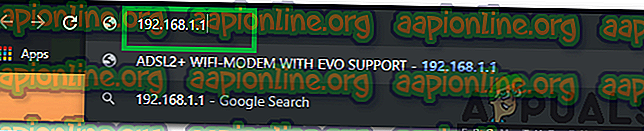
- Trykk "Enter" for å navigere til Internett-leverandørens innloggingsside.
- Skriv inn brukernavn og passord for ruteren din.
Merk: Brukernavnet er vanligvis " admin " og passord er vanligvis " admin " eller blankt, med mindre de er endret.
- Klikk på " Verktøy " -fanen og deretter " Diverse " -fanen.
- Under UPnP- overskriften, sjekk " Aktivert " -boksen og klikk på "Bruk".
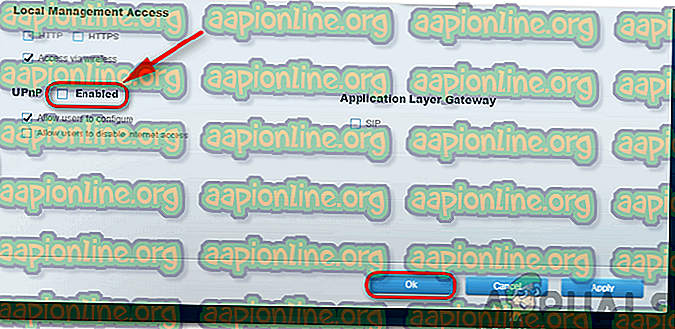
Merk: Denne prosessen varierer fra ruter til ruter og vil ikke være den samme for alle. Imidlertid er det alltid et alternativ for å aktivere UPnP, du trenger bare å finne det i innstillingene for ruteren din.
Aktivering av UPnP på Windows
Etter å ha aktivert UPnP fra ruteren, må den også aktiveres for Windows. Derfor vil vi i dette trinnet aktivere UPnP i Windows. For det:
- Trykk “ Windows ” + “ R ” for å åpne Kjør-ledeteksten.
- Skriv inn “ Kontrollpanel ” og trykk “ Enter ”.
- Klikk på “ Network and Internet Options ” -knappen og velg “ Network and Sharing Center” -alternativet.
- Velg alternativet " Endre avansert delingssenter " fra venstre rute.
- Under overskriften Network Discovery, sjekk alternativet “ Slå på Network Discovery” .
- UPnP er nå aktivert for Windows-datamaskinen.
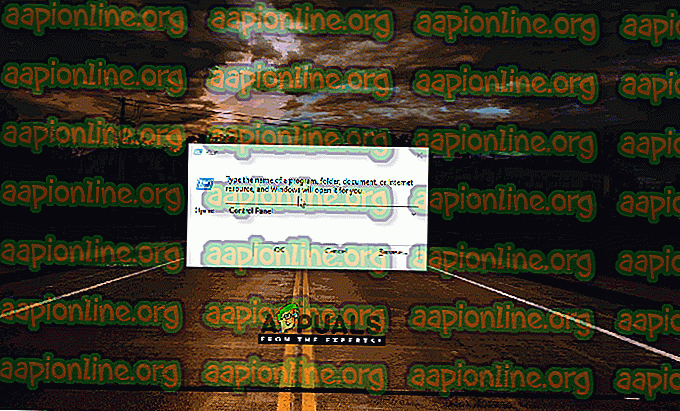
Aktivering på Xbox
UPnP aktiveres automatisk på Xbox når du aktiverer det fra ruteren. I de følgende trinn vil vi teste NAT-typen for å bekrefte at den kjører i Open NAT, som igjen betyr at UPnP er aktivert. Følg trinnene nedenfor for å sjekke:
- Åpne " Innstillinger " på Xboxen din ved å trykke på menyknappen.
- Velg fanen Nettverk og klikk på alternativet " Konfigurer nytt trådløst nettverk ".
- Under feilsøking overskriften, velg alternativet "Test NAT Type ", og det vil automatisk konfigurere enheten til å kjøre på en åpen NAT.
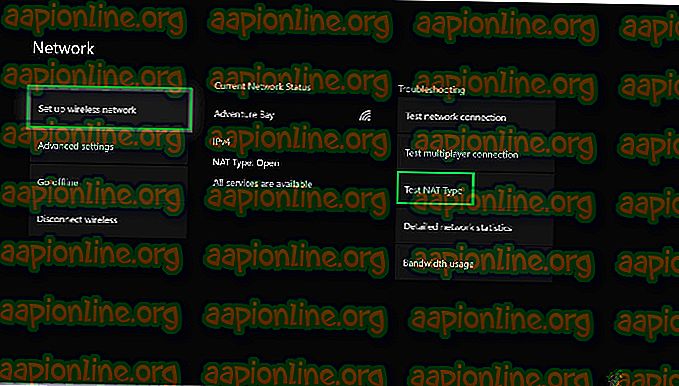
- Dette vil aktivere UPnP for konsollen din.
Aktivering på PlayStation
I motsetning til de andre konsollene, tillater ikke PS4 brukere manuelt å velge NAT-type. I stedet oppdager og anvender den nettverkskonfigurasjonsinnstillingene automatisk. Derfor anbefales det at du strømforsyner konsollen fullstendig etter at du har konfigurert ruteren som angitt ovenfor. Den bør konfigurere konsollen automatisk for å kjøre en åpen NAT etter å ha oppdaget ruterinnstillingene.